VPN이란 무엇인가요? VPN 가상 사설망의 장단점

VPN이란 무엇이며, VPN의 장단점은 무엇일까요? WebTech360과 함께 VPN의 정의와 이 모델 및 시스템을 업무에 적용하는 방법에 대해 알아보겠습니다.
Windows 10에서 작업 관리자를 열 수 없는 문제를 겪고 계신가요? 작업 관리자를 실행하려고 할 때마다 "관리자가 작업 관리자를 비활성화했습니다"라는 오류 메시지가 나타납니다.
작업 관리자가 왜 비활성화되었는지 궁금하시죠? 하지만 걱정하지 마세요! 다음 글에서는 작업 관리자가 작동하지 않을 때 해결하는 가장 좋은 방법을 안내해 드립니다.
"관리자가 작업 관리자를 비활성화했습니다" 오류의 원인은 무엇입니까?
Windows 작업 관리자는 오작동하는 프로그램을 쉽게 종료할 수 있도록 도와주는 훌륭한 도구입니다. 또한 PC에서 실행 중인 프로세스의 세부 정보를 확인하는 데에도 도움이 됩니다.
Ctrl + Shift + Esc 키를 누르는 등 다양한 방법으로 작업 관리자에 액세스 할 수 있습니다 . 또는 Win + R 키를 누르고 taskmgr을 입력한 후 Enter 키를 눌러 도구를 열 수도 있습니다 .
이제 "관리자가 작업 관리자를 비활성화했습니다" 오류의 주요 원인을 확인해 보겠습니다.
1. 악성코드
작업 관리자를 사용하려고 할 때 타사 프로그램, 바이러스 또는 스파이웨어로 인해 도구 사용이 차단될 수 있습니다. 작업 관리자가 실행되지 않고 "관리자가 작업 관리자를 비활성화했습니다"라는 오류 메시지만 표시되는 경우가 많습니다.
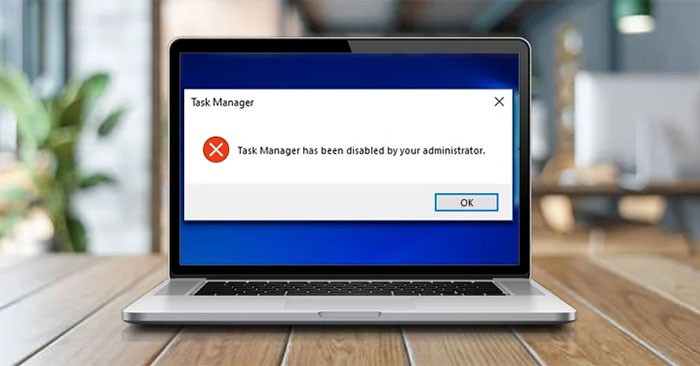
바이러스나 맬웨어로 인해 작업 관리자가 제대로 작동하지 않는 경우, 이 문서에 나와 있는 몇 가지 방법을 사용하여 도구를 수정할 수 있습니다.
2. PC 관리자가 작업 관리자를 비활성화했습니다.
PC 관리자가 아닌 경우, 관리자가 작업 관리자를 비활성화했을 수도 있습니다. 대부분의 경우, 관리자는 사용자가 바이러스 백신 소프트웨어와 같은 중요한 보안 프로그램을 닫지 못하도록 작업 관리자를 비활성화할 수 있습니다.
하지만 PC에서 이 문제가 발생하는 경우, Windows 10에 관리자 권한으로 로그인하면 문제를 해결할 수 있습니다. PC 관리자가 아닌 경우, 관리자 권한을 요청하거나 관리자에게 작업 관리자를 활성화해 달라고 요청하세요.
반면, "관리자가 작업 관리자를 비활성화했습니다" 문제에 대한 4가지 가장 좋은 솔루션은 다음과 같습니다.
작업 관리자를 수정하기 위한 지침이 관리자에 의해 비활성화되었습니다.
1. 레지스트리 편집기를 사용하여 작업 관리자를 수정하는 방법
이 작업 관리자 문제를 해결하는 가장 좋은 방법 중 하나는 레지스트리 편집기를 사용하는 것입니다. 이 기본 도구는 Windows 작동 방식을 제어하는 레지스트리 키를 수정하는 데 사용됩니다.
레지스트리 편집기를 사용하여 작업 관리자를 수정하려면 다음 단계를 따르세요.
1. Win + R을 눌러 실행 명령 대화 상자를 엽니 다 .
2. 거기에서 Regedit를 입력하고 Enter를 눌러 레지스트리 편집기를 엽니 다 .
3. 다음으로, 사용자 계정 컨트롤 창에서 예를 클릭합니다.
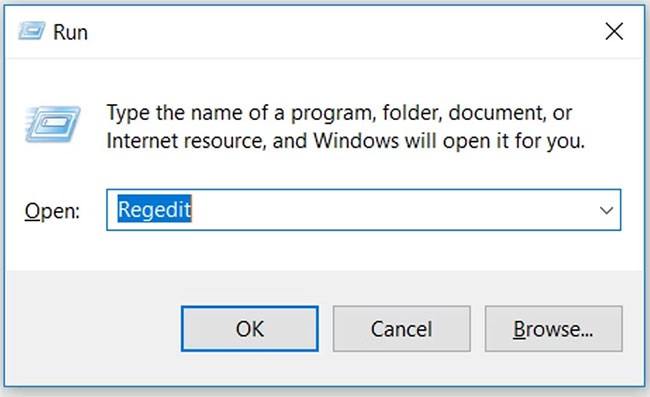
왼쪽에 있는 탐색 창을 찾아 시스템 키를 엽니다 .
HKEY_CURRENT_USER > Software > Microsoft > Windows > CurrentVersion > Policies > System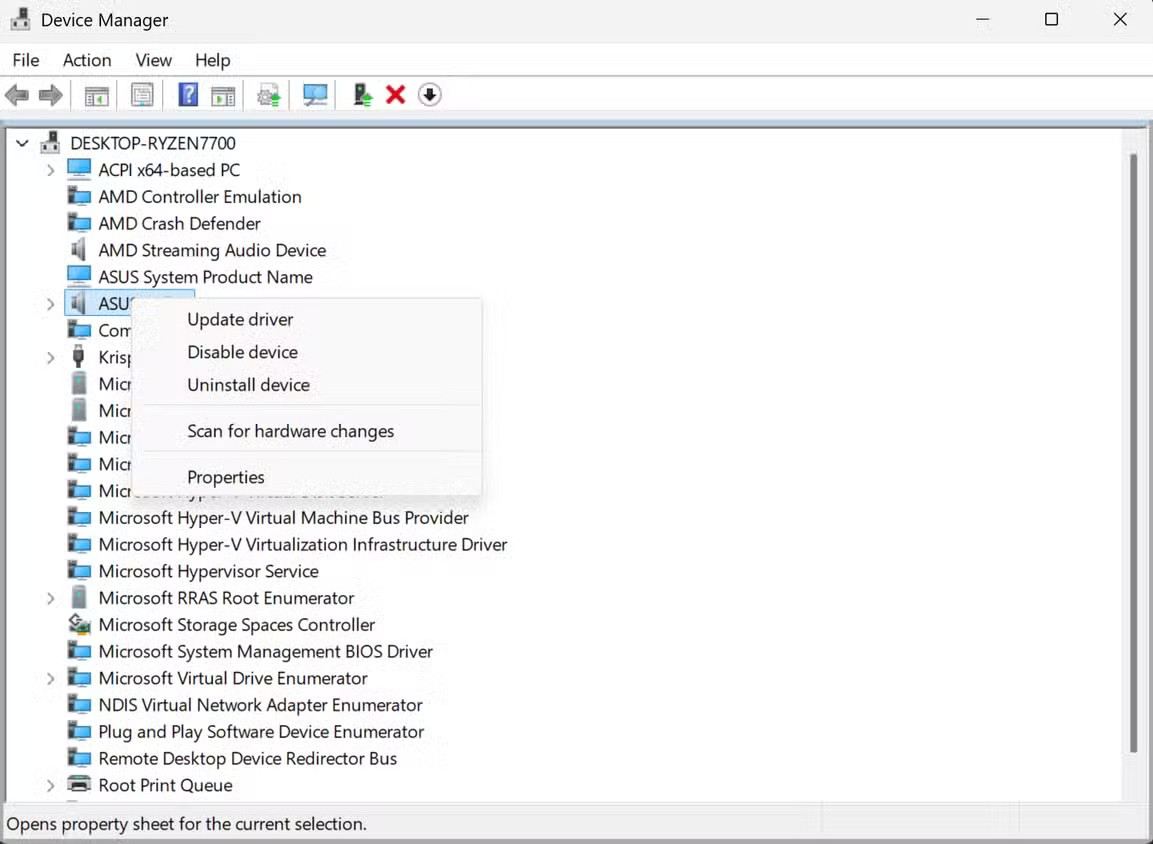
시스템 키가 있으면 다음 단계로 넘어갈 수 있습니다. 하지만 이 키가 없는 경우 다음과 같이 키를 만들 수 있습니다.
1. 정책 키를 마우스 오른쪽 버튼으로 클릭하고 새로 만들기 > 키를 선택합니다 .
2. 새로운 키의 이름을 System으로 지정합니다.
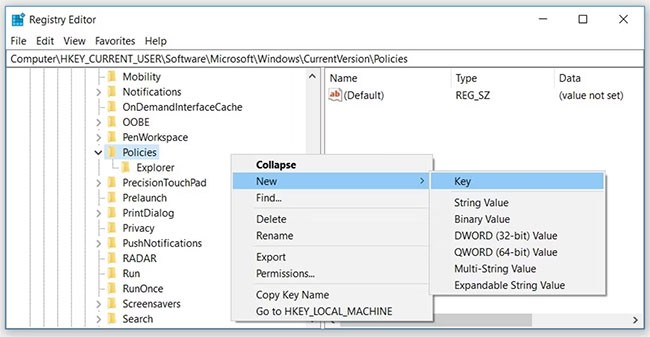
이제 시스템 키를 클릭하세요. 오른쪽에 "DisableTaskMgr" 이라는 값이 보일 것입니다 . 이 값을 사용할 수 없는 경우 직접 만들어야 합니다. 하지만 이미 값을 사용할 수 있는 경우 다음 단계로 넘어갈 수 있습니다.
이제 DisableTaskMgr 값을 만드는 방법은 다음과 같습니다 .
1. 시스템 키를 마우스 오른쪽 버튼으로 클릭하고 새로 만들기를 클릭한 다음 DWORD(32비트) 값을 선택합니다.
2. 새로 만든 DWORD 값의 이름을 DisableTaskMgr로 지정 하고 Enter를 누릅니다 .
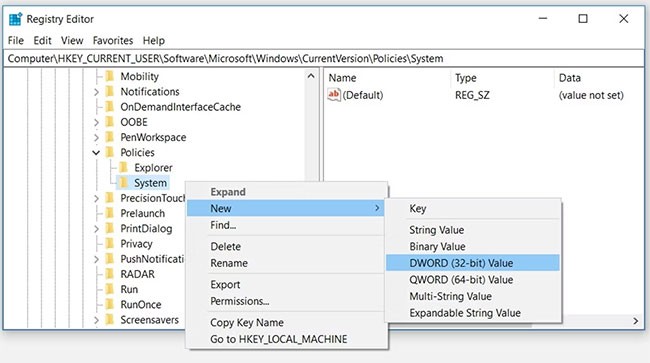
다음으로, DisableTaskMgr 값을 두 번 클릭합니다 . 값 데이터를 0 으로 설정 하고 확인을 클릭하여 완료합니다.
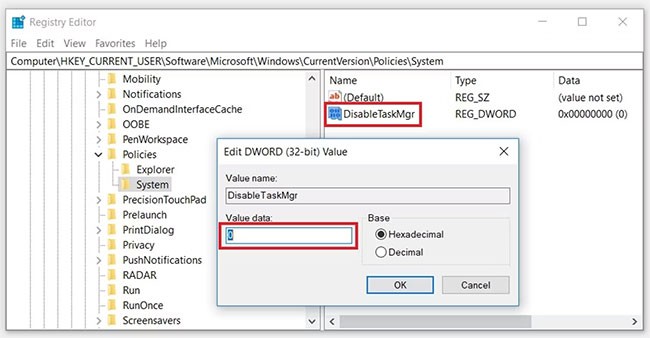
Windows 10에서 "관리자가 작업 관리자를 비활성화했습니다" 문제가 이제 해결되었을 것입니다. 해결되지 않은 경우 PC를 다시 시작하여 변경 사항을 저장하세요.
2. 레지스트리 파일을 사용하여 작업 관리자를 수정하는 방법
레지스트리 편집이 불편하다면 레지스트리 파일을 직접 만들 수 있습니다. 이렇게 하면 레지스트리 편집기의 설정이 자동으로 구성되고 작업 관리자도 자동으로 수정됩니다.
레지스트리 파일을 만들려면 메모장이나 다른 텍스트 편집기를 열고 다음 명령을 입력하세요.
Windows Registry Editor Version 5.00
[HKEY_CURRENT_USER\Software\Microsoft\Windows\CurrentVersion\Policies\System]
"DisableTaskMgr" =dword:00000000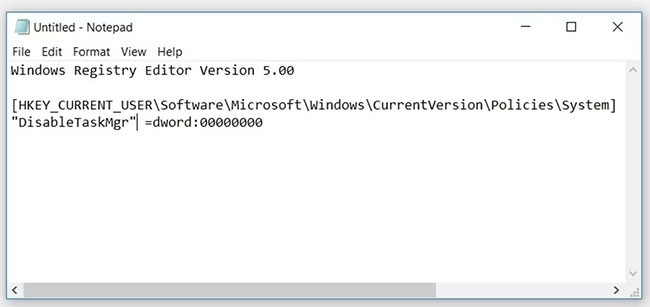
문서를 "DisableTaskMgr.reg"라는 이름으로 저장하세요. 이제 DisableTaskMgr.reg 파일을 두 번 클릭하여 여세요 . 그런 다음 사용자 계정 컨트롤 프롬프트에서 "예"를 클릭하세요.
이제 작업 관리자 문제가 해결되었습니다. PC를 다시 시작하고 문제가 계속 발생하는지 확인하세요.
3. 로컬 그룹 정책 편집기를 사용하여 작업 관리자를 수정하는 방법
로컬 그룹 정책 편집기는 로컬 정책 설정을 편집하는 데 사용할 수 있는 안정적인 Windows 기능입니다. 하지만 Windows 10 Pro, Education 및 Enterprise 버전을 사용하는 경우에만 로컬 그룹 정책을 편집할 수 있습니다.
Windows 10 Home을 사용 중이라면 이 문서의 다른 해결 방법을 시도해 보세요. 또는 Windows 10 Home의 그룹 정책 수정 방법 중 하나를 시도해 볼 수도 있습니다.
반면, Windows 10에서 작업 관리자를 활성화하는 방법은 다음과 같습니다.
1. Win + R을 눌러 실행 명령 대화 상자를 엽니다 .
2. gpedit.msc를 입력 하고 Enter 키를 눌러 로컬 그룹 정책 편집기를 엽니 다 .
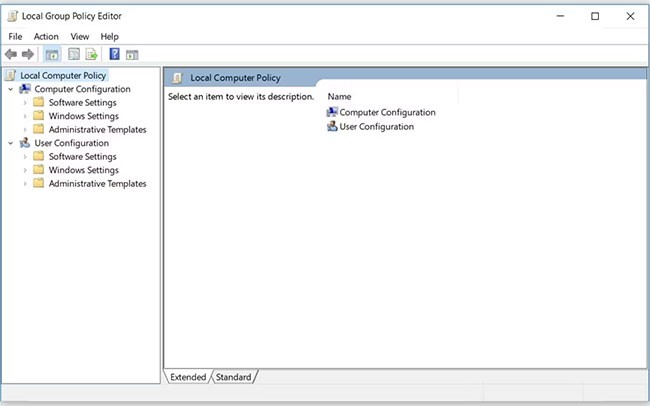
왼쪽 창에서 "사용자 구성" > "관리 템플릿" > "시스템" > "Ctrl+Alt+Del 옵션" 으로 이동합니다. 그런 다음 오른쪽 창에서 "작업 관리자 제거" 옵션을 두 번 클릭합니다.

다음 창에서 "사용 안 함" 또는 "구성되지 않음" 옵션을 선택하세요. 그런 다음 "적용" > "확인"을 클릭하세요 .
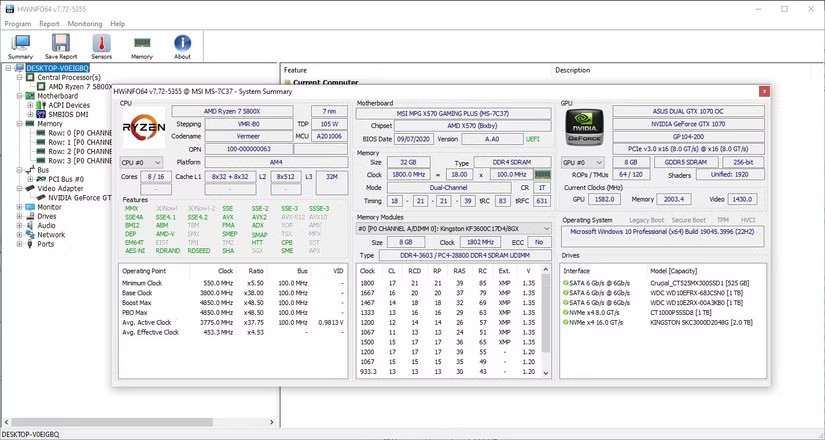
로컬 그룹 정책 편집기를 닫고 기기를 다시 시작하세요. 이 단계를 모두 완료하면 작업 관리자 문제가 해결될 것입니다.
이 방법으로 문제가 해결되지 않을 경우, 도움이 될 수 있는 다른 방법이 있습니다.
4. 명령 프롬프트를 사용하여 작업 관리자 오류를 수정하는 방법
명령 프롬프트에 올바른 명령을 입력하면 대부분의 Windows 10 PC 문제를 쉽게 해결할 수 있습니다. 명령 프롬프트를 사용하여 작업 관리자 문제도 해결할 수 있다는 사실을 알게 되면 더욱 기쁠 것입니다.
이제 명령 프롬프트를 통해 작업 관리자 오류를 해결하는 방법을 알려드리겠습니다.
1. Win + R을 눌러 실행 명령 대화 상자를 엽니다 .
2. 거기에서 CMD를 입력하고 Ctrl + Shift + Enter를 누릅니다 .
3. 마지막으로 사용자 계정 컨트롤에서 예를 클릭하여 관리자 권한으로 명령 프롬프트를 실행합니다 .
4. 다음 명령을 입력하고 Enter를 누릅니다.
REG add HKCU\Software\Microsoft\Windows\CurrentVersion\Policies\System /v DisableTaskMgr /t REG_DWORD /d 0 /f
명령 프롬프트에 "작업이 성공적으로 완료되었습니다"라는 메시지 가 표시되면 작업 관리자가 수정된 것입니다. 변경 사항을 적용하려면 컴퓨터를 다시 시작하세요.
VPN이란 무엇이며, VPN의 장단점은 무엇일까요? WebTech360과 함께 VPN의 정의와 이 모델 및 시스템을 업무에 적용하는 방법에 대해 알아보겠습니다.
Windows 보안은 기본적인 바이러스 차단 이상의 기능을 제공합니다. 피싱, 랜섬웨어 차단, 악성 앱 실행 방지 등 다양한 기능을 제공합니다. 하지만 이러한 기능은 여러 겹의 메뉴 뒤에 숨겨져 있어 쉽게 찾을 수 없습니다.
한번 배우고 직접 시도해보면 암호화가 매우 사용하기 쉽고 일상생활에 매우 실용적이라는 걸 알게 될 겁니다.
다음 글에서는 지원 도구인 Recuva Portable을 사용하여 Windows 7에서 삭제된 데이터를 복구하는 기본 방법을 소개합니다. Recuva Portable을 사용하면 편리한 USB에 저장하여 필요할 때마다 사용할 수 있습니다. 이 도구는 작고 간단하며 사용하기 쉬우며 다음과 같은 기능을 제공합니다.
CCleaner는 단 몇 분 만에 중복 파일을 스캔한 후, 어떤 파일을 삭제해도 안전한지 결정할 수 있도록 해줍니다.
Windows 11에서 다운로드 폴더를 C 드라이브에서 다른 드라이브로 이동하면 C 드라이브의 용량을 줄이는 데 도움이 되고 컴퓨터가 더 원활하게 실행되는 데 도움이 됩니다.
이는 Microsoft의 일정이 아닌 사용자의 일정에 따라 업데이트가 이루어지도록 시스템을 강화하고 조정하는 방법입니다.
Windows 파일 탐색기는 파일 보기 방식을 변경할 수 있는 다양한 옵션을 제공합니다. 시스템 보안에 매우 중요한 옵션 중 하나가 기본적으로 비활성화되어 있다는 사실을 모르실 수도 있습니다.
적절한 도구를 사용하면 시스템을 검사하여 시스템에 숨어 있는 스파이웨어, 애드웨어 및 기타 악성 프로그램을 제거할 수 있습니다.
아래는 새 컴퓨터를 설치할 때 권장하는 소프트웨어 목록입니다. 이를 통해 컴퓨터에 가장 필요하고 가장 좋은 애플리케이션을 선택할 수 있습니다!
플래시 드라이브에 전체 운영 체제를 저장하는 것은 특히 노트북이 없는 경우 매우 유용할 수 있습니다. 하지만 이 기능이 Linux 배포판에만 국한된다고 생각하지 마세요. 이제 Windows 설치를 복제해 볼 때입니다.
이러한 서비스 중 몇 가지를 끄면 일상 사용에 영향을 주지 않고도 배터리 수명을 상당히 절약할 수 있습니다.
Ctrl + Z는 Windows에서 매우 자주 사용되는 키 조합입니다. Ctrl + Z를 사용하면 Windows의 모든 영역에서 작업을 실행 취소할 수 있습니다.
단축 URL은 긴 링크를 정리하는 데 편리하지만, 실제 목적지를 숨기는 단점이 있습니다. 악성코드나 피싱을 피하고 싶다면 무작정 링크를 클릭하는 것은 현명한 선택이 아닙니다.
오랜 기다림 끝에 Windows 11의 첫 번째 주요 업데이트가 공식적으로 출시되었습니다.
VPN이란 무엇이며, VPN의 장단점은 무엇일까요? WebTech360과 함께 VPN의 정의와 이 모델 및 시스템을 업무에 적용하는 방법에 대해 알아보겠습니다.
Windows 보안은 기본적인 바이러스 차단 이상의 기능을 제공합니다. 피싱, 랜섬웨어 차단, 악성 앱 실행 방지 등 다양한 기능을 제공합니다. 하지만 이러한 기능은 여러 겹의 메뉴 뒤에 숨겨져 있어 쉽게 찾을 수 없습니다.
한번 배우고 직접 시도해보면 암호화가 매우 사용하기 쉽고 일상생활에 매우 실용적이라는 걸 알게 될 겁니다.
다음 글에서는 지원 도구인 Recuva Portable을 사용하여 Windows 7에서 삭제된 데이터를 복구하는 기본 방법을 소개합니다. Recuva Portable을 사용하면 편리한 USB에 저장하여 필요할 때마다 사용할 수 있습니다. 이 도구는 작고 간단하며 사용하기 쉬우며 다음과 같은 기능을 제공합니다.
CCleaner는 단 몇 분 만에 중복 파일을 스캔한 후, 어떤 파일을 삭제해도 안전한지 결정할 수 있도록 해줍니다.
Windows 11에서 다운로드 폴더를 C 드라이브에서 다른 드라이브로 이동하면 C 드라이브의 용량을 줄이는 데 도움이 되고 컴퓨터가 더 원활하게 실행되는 데 도움이 됩니다.
이는 Microsoft의 일정이 아닌 사용자의 일정에 따라 업데이트가 이루어지도록 시스템을 강화하고 조정하는 방법입니다.
Windows 파일 탐색기는 파일 보기 방식을 변경할 수 있는 다양한 옵션을 제공합니다. 시스템 보안에 매우 중요한 옵션 중 하나가 기본적으로 비활성화되어 있다는 사실을 모르실 수도 있습니다.
적절한 도구를 사용하면 시스템을 검사하여 시스템에 숨어 있는 스파이웨어, 애드웨어 및 기타 악성 프로그램을 제거할 수 있습니다.
아래는 새 컴퓨터를 설치할 때 권장하는 소프트웨어 목록입니다. 이를 통해 컴퓨터에 가장 필요하고 가장 좋은 애플리케이션을 선택할 수 있습니다!
플래시 드라이브에 전체 운영 체제를 저장하는 것은 특히 노트북이 없는 경우 매우 유용할 수 있습니다. 하지만 이 기능이 Linux 배포판에만 국한된다고 생각하지 마세요. 이제 Windows 설치를 복제해 볼 때입니다.
이러한 서비스 중 몇 가지를 끄면 일상 사용에 영향을 주지 않고도 배터리 수명을 상당히 절약할 수 있습니다.
Ctrl + Z는 Windows에서 매우 자주 사용되는 키 조합입니다. Ctrl + Z를 사용하면 Windows의 모든 영역에서 작업을 실행 취소할 수 있습니다.
단축 URL은 긴 링크를 정리하는 데 편리하지만, 실제 목적지를 숨기는 단점이 있습니다. 악성코드나 피싱을 피하고 싶다면 무작정 링크를 클릭하는 것은 현명한 선택이 아닙니다.
오랜 기다림 끝에 Windows 11의 첫 번째 주요 업데이트가 공식적으로 출시되었습니다.













